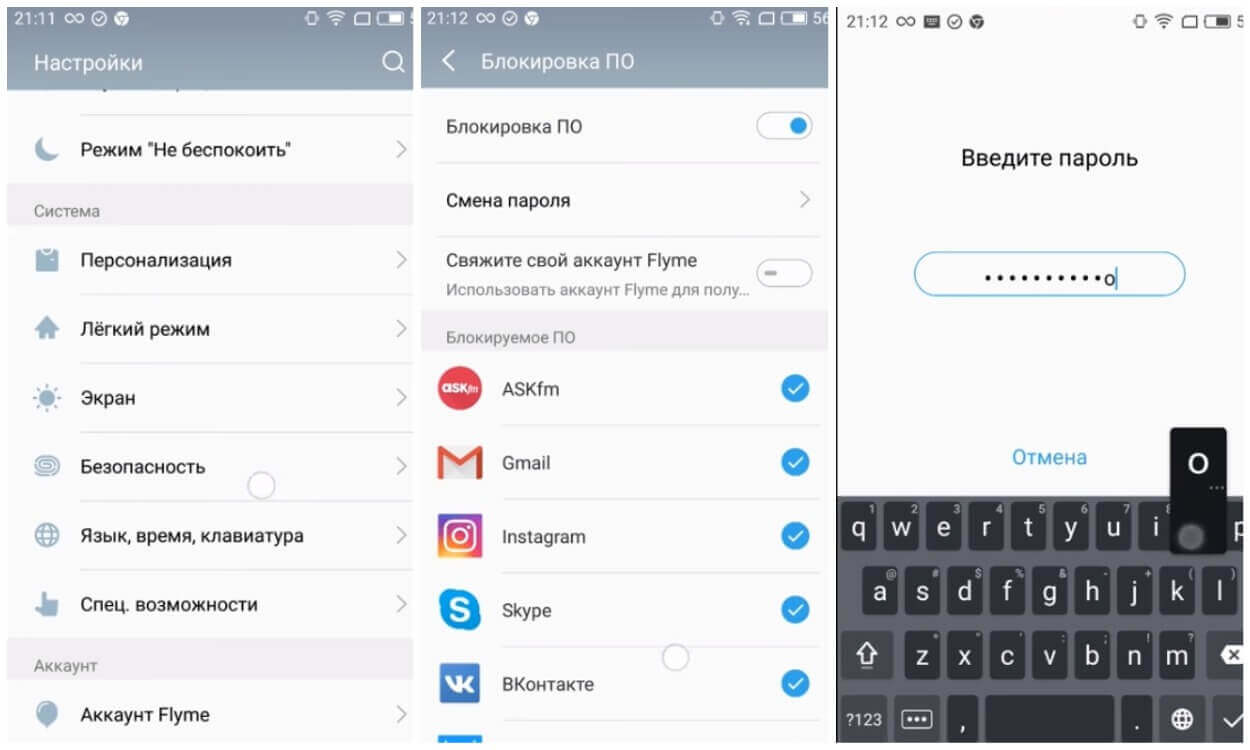Каждый владелец мобильного телефона, пользующийся приложениями, иногда задаётся вопросом, как защитить персональные данные. В этом поможет пароль. Чтобы установить его на приложения, придётся скачивать стороннее программное обеспечение. Но некоторые крупные производители мобильных телефонов предлагают встроенную защиту. Она убережёт от утечки персональных данных.
Содержание показать
Защитить паролем можно всё устройство. Android предлагает блокировать телефон отпечатком пальца, графическим ключом, паролем. Многие пользователи ограничиваются этим способом защиты, забывая о мошенниках. Если они узнают пароль устройства, то получат доступ ко всем данным мобильника. В статье пойдёт речь о том, как защитить устройство, используя встроенные и сторонние приложения.
Как установить пароль на приложения через настройки
Большинство известных марок предлагают встроенную защиту приложений, которая возможна благодаря фирменной прошивке. Рассмотрим, где её найти и как включить на разных устройствах.
Как Поставить Пароль на Приложение на Любом Телефоне
Xiaomi
Фирменная прошивка телефона проста в использовании. Она предоставляет возможность защитить отдельные приложения паролем.
Чтобы это сделать, нужно:
- Зайти в «настройки»;
- Перейти в раздел «приложения» и подкатегорию «защита приложений». Определиться с программным обеспечением, который нуждается в защите.
- Выбрать приложения, система предложит ввести пароль.
- При наличии MI-аккаунта защитить и его. Это поможет восстановить пароль при его утрате.
- Подтвердить действия отпечатком пальца.
- Чтобы убрать пароль, проделайте те же самые действия.

Meizu
Устройства этой марки стали менее распространёнными и постепенно теряют популярность. Тем не менее производители создали фирменную прошивку, позволяющую обезопасить личные данные паролем.
Для защиты приложений:
- Зайдите в «настройки», затем в «отпечатки и безопасность»;
- Выберите «защита приложений». Рядом со строкой перетащите ползунок вправо. Внизу появятся приложения, которые можно защитить паролем.
- Установите ключ.
Honor
Для защиты приложений встроенная прошивка EMUI предлагает отсканировать отпечаток пальца.
Для этого:
- Зайдите в «настройки», выберите категорию «отпечаток пальца», затем раздел «управление отпечатком пальца».
- Введите пин-код, запрашиваемый системой. Если не помните, восстановите его во вкладке «забыл пароль».
- Теперь при выборе раздела «отпечаток пальца», откроется меню с блокировкой экрана и приложений.
- Если нужно поставить пароль:
- Зайдите в «настройки», выберете раздел «безопасность и конфиденциальность», затем подкатегорию «блокировка приложений».
- Отсканируйте отпечаток, выберите приложения, которые нужно заблокировать, установите пароль. Подтвердите действия.

Huawei
Устройства этой марки работают на той же прошивки, что и Honor. Поэтому у пользователей также есть возможность обезопасить личные данные.
Для защиты приложений:
- Зайдите в «настройки», откройте раздел «безопасность и конфиденциальность», перейдите в категорию «блокировка приложений».
- Выберите приложения и установите пароль.
- При каждой попытке зайти в установленные программы система будет требовать ключ. Чтобы его убрать, проделайте такой же порядок действий.
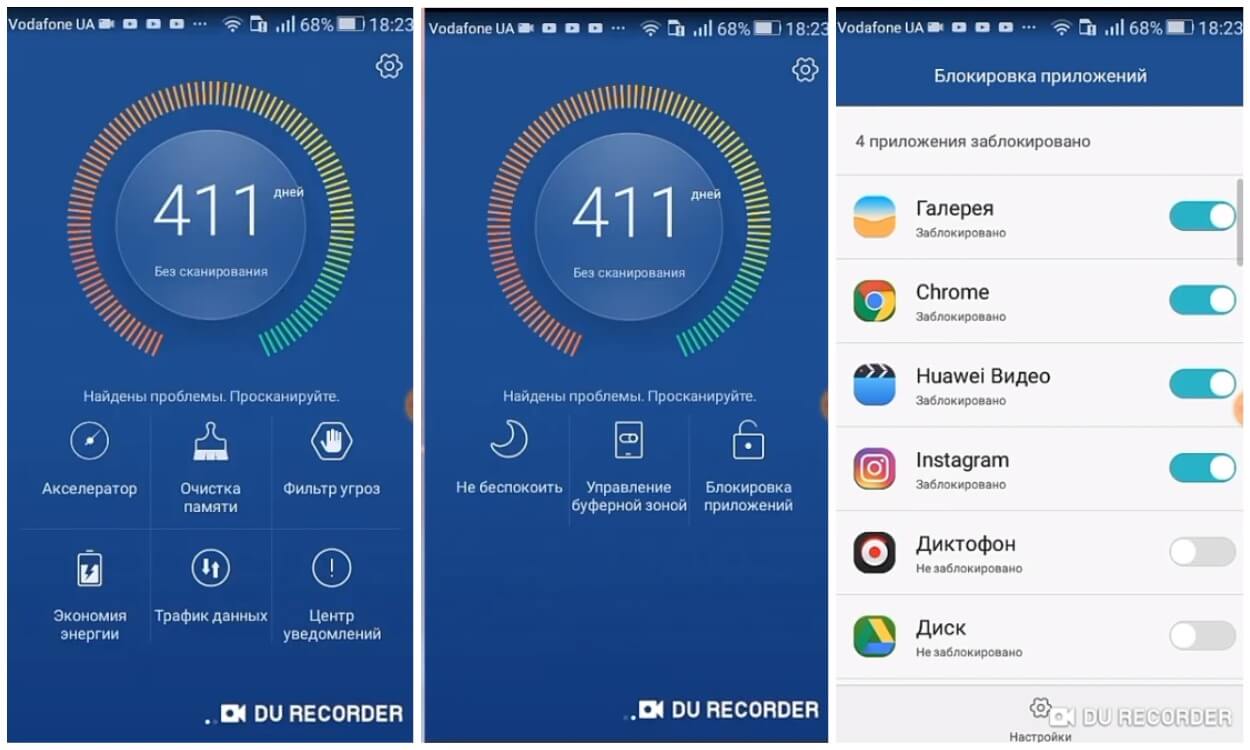
Samsung
Устройства данной марки не лишены возможности обезопасить данные. Но процесс установки паролей имеет особенности. Для защиты данных используется специальная папка, куда переносятся приложения для блокировки.
Для её установки:
- Зайдите в «настройки», потом в «экран блокировки и безопасности».
- Выберите «безопасную папку». Зайдите в аккаунт или создайте его.
- Установите пароль и определитесь с защитой. Все приложения, доступ к которым нужно ограничить, переместите в папку.
Многие пользователи не находят встроенной защиты в смартфоне и отказываются от установки пароля. Но не стоит этого делать, потому что многие приложения в Play Market предлагают ограничить доступ к вашим данным.
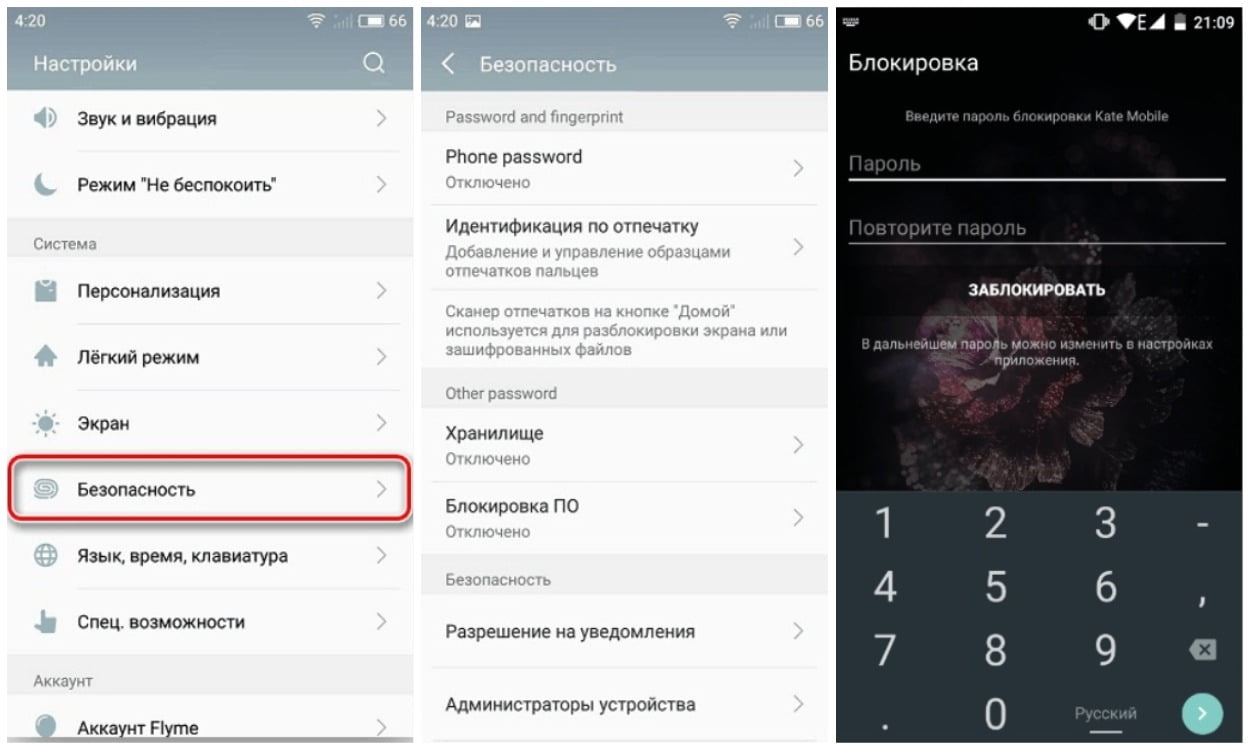
Приложения для блокировки
Каждое программное обеспечение имеет свои особенности и свой функционал. Наиболее популярны следующие приложения для защиты данных:
AppLock
По отзывам является одной из лучших программ, обеспечивающих безопасность данных в телефоне. Достоинством приложения является многообразие функций и надёжность.
Для работы с ним:
- Запустите программу, выберите приложения, которые нуждаются в защите. Установите пароль. Остальные приложения можно будет защитить потом.
- Выберите графический ключ, который нужно вводить каждый раз при попытке редактировать пароль.
- Разрешите программе сбор данных. Только после этого можно будет пользоваться приложением.
- После того, как программа скачана и настроена, при её запуске будет появляться меню с заблокированными приложениями. Чтобы добавить новые, нажмите на плюс в нижнем углу экрана. Выберите приложения и заблокируйте.
В программе ещё можно найти:
- Меню «фото и видео». Оно покажет установленные облака и видеосервисы.
- Раздел «инструменты». Он включает в себя приложения, не подходящие ни под одну категорию.
- Программа обладает огромным функционалом. Она позволяет ограничить доступ ко всем приложениям.
На заметку! С помощью утилиты можно обезопасить все установленные программы. Для этого выбирается закладка «A-Z». Она покажет установленные обеспечения. Для их защиты используется тот же порядок действий, что и для блокировки приложений.
Чтобы проверить, нужные ли программы были ограждены паролем, зайдите в меню «заблокировано». Оно покажет защищённые ключом обеспечения. Хоть приложение и позволяет обезопасить все установленные программы, триггер, предназначенный для этого, недостаточно гибкий.
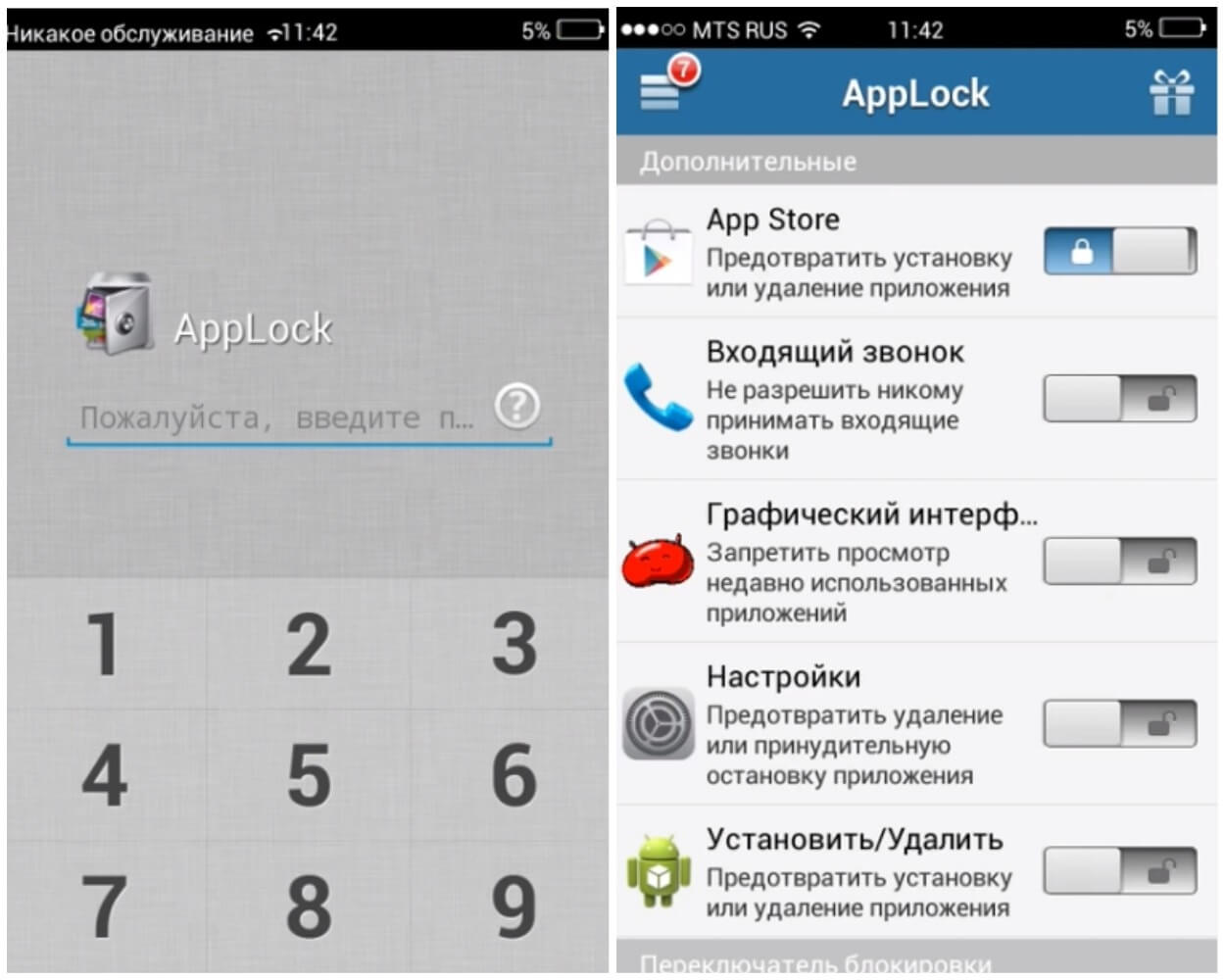
CM Locker
Приложение имеет небольшой вес. Оно хорошо оптимизировано, имеет функцию, которая отправляет фотографии на электронную почту в случае неверного ввода пароля. Программа обладает рядом нужных возможностей: русский язык, опция защиты личных данных, понятный и доступный интерфейс.
Чтобы начать работу с приложением:
- Запустите программу, нажмите кнопку «включить» в нижней части экрана. Приложение отправит запрос на активацию дополнительного разрешения.
- Дождитесь открытия главного меню, в нём найдите раздел «блокировка экрана и приложений».
- Найдите подкатегорию «задайте пароль». Программа откроет список установленных приложений.
- Выбирайте то, что нужно защитить паролем и установите ключ.
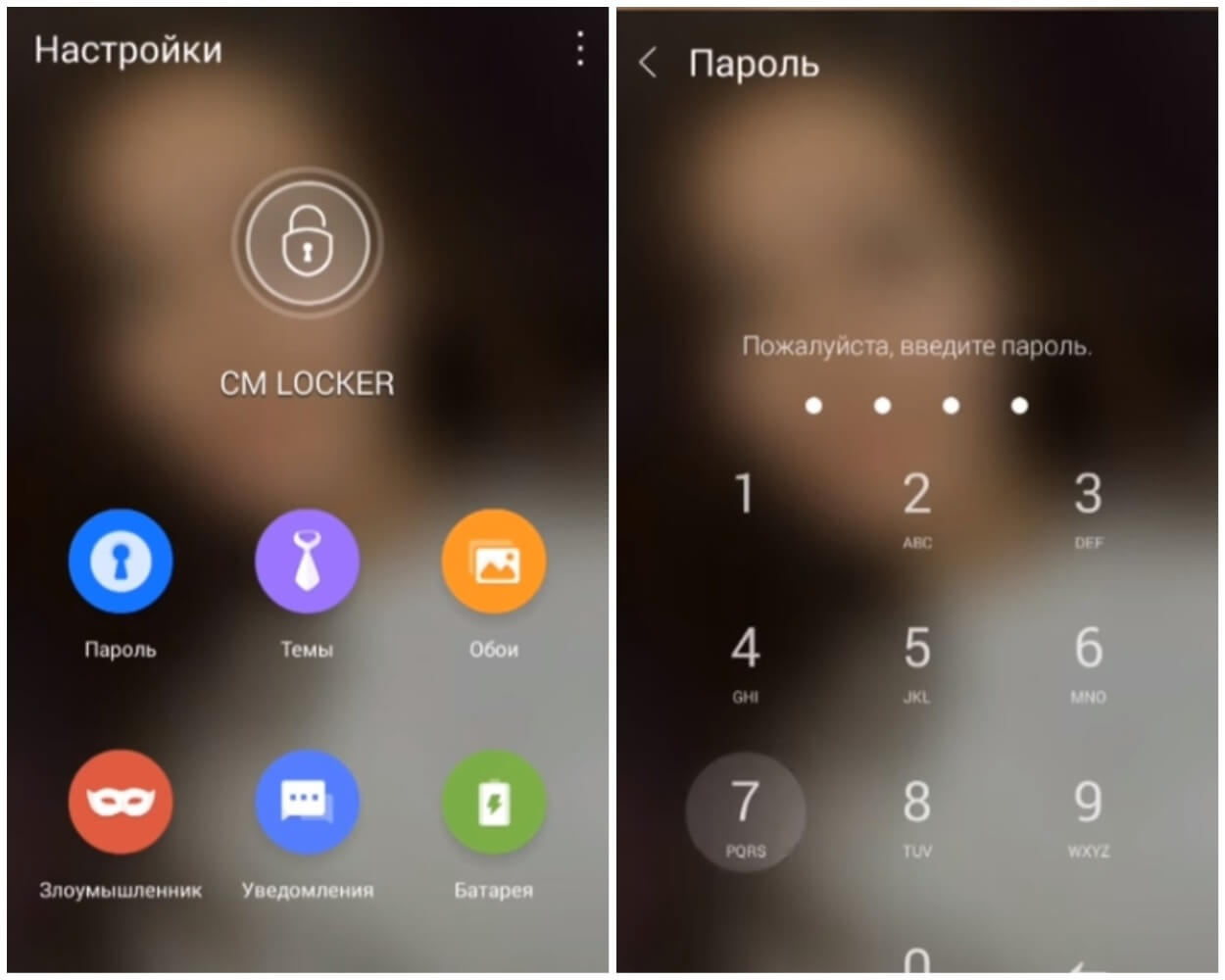
Vault
Бесплатная качественная программа, необходимая для защиты приложений от посторонних людей. Она работает следующим образом:
После первого запуска программа запрашивает различные разрешения, которые нужно принять. Затем необходимо придумать пароль. После чего приложение предложит купить платную версию, но этот пункт можно пропустить.
Для защиты программ хватит и бесплатных функций.
- После открытия главного меню, выберите «блокировка приложений».
- Откроется список установленных приложений. В верхней части программа отобразит рекомендуемые к защите данные.
- Для блокировки дополнительных утилит, нужно отметить их и нажать «заблокировать».
Vault предлагает пользователям два режима установки пароля:
- Базовый. Пользователю высвечивается клавиатура для ввода пароля.
- Скрытая. При попытке зайти программа выдаст ошибку. Чтобы получить доступ, нужно будет нажать и удерживать кнопку «ок».
После это потребуется подтвердить ряд разрешений, и программа запуститься.
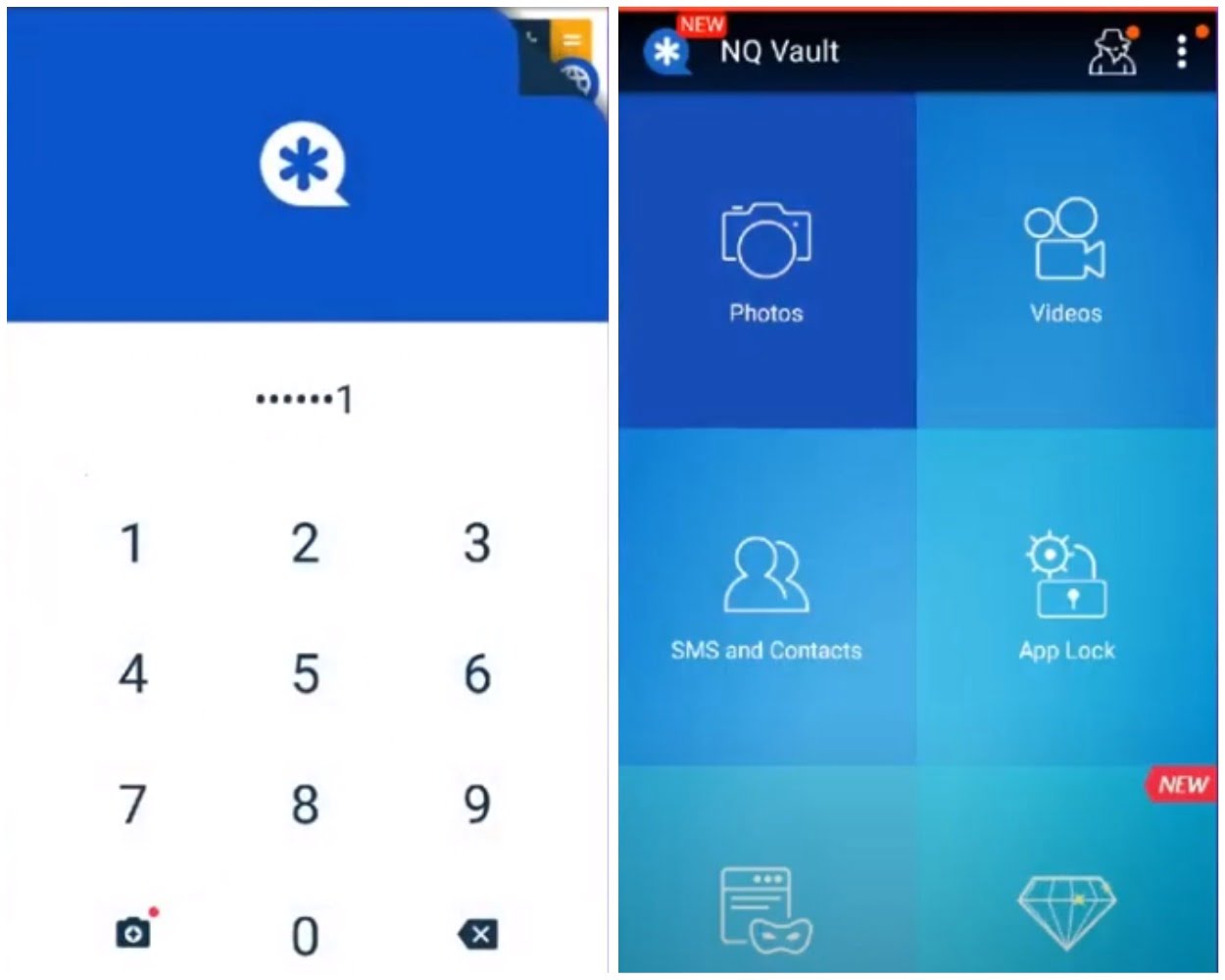
Tasker
Ещё один продукт, который позволит защитить личные данные с помощью дополнительной блокировки. Это приложение отличается от всех тем, что оно не имеет бесплатной версии. Чтобы воспользоваться программой, нужно будет заплатить. Только после этого она заработает.
Версия платная, а потом возможностей больше. Приложение защитит программы паролем и оптимизирует работу телефона. Для блокировки данных:
- Скачивайте утилиту, регистрируйтесь.
- После создания личного аккаунта перейдите в раздел «приложения».
- Обозначьте задачи, которые программе нужно выполнить. Например, блокировку экрана. Здесь можно выбрать другие дополнительные опции, которые оптимизируют работу смартфона.

Факт! Мобильный телефон — неотделимая часть людей. В современном мире сложно представить жизнь без технологии, смартфонов. Неудивительно, что большинство людей хотят защитить личные данные от посторонних глаз.
В статье были описаны способы, как поставить пароль на приложение на андроид через фирменные прошивки крупных производителей телефонов. Многие из них имеют встроенную опцию защиты, что упрощает блокировку программ и их защиту от чужих глаз.
Если же телефон не имеет такой встроенной возможности, существует множество сторонних приложений, который не только обеспечат сохранность личных данных, но и оптимизирует работу устройства. Программы бывают разные, а потому каждый пользователь найдёт нужный вариант. Огромным плюсом является то, что большинство приложений бесплатны и доступны всем.
Источник: freesoft.guru
6 приложений для установки пароля на Android
Электронный замок – это самый простой способ обеспечить безопасность вашего телефона. Принцип его работы очень простой — на все приложения устанавливается пароль, после чего их может запустить только тот, кто знает эти заветные цифры.
Благодаря этому не нужно беспокоиться, что кто-то посторонний получит доступ к вашему аккаунту ВКонтакте или к приложению вашего банка. Лучше всего такие программы работают в сочетании с блокировщиками экрана (локскринами). Это позволяет обеспечить двойную защиту.
App Lock от DoMobile
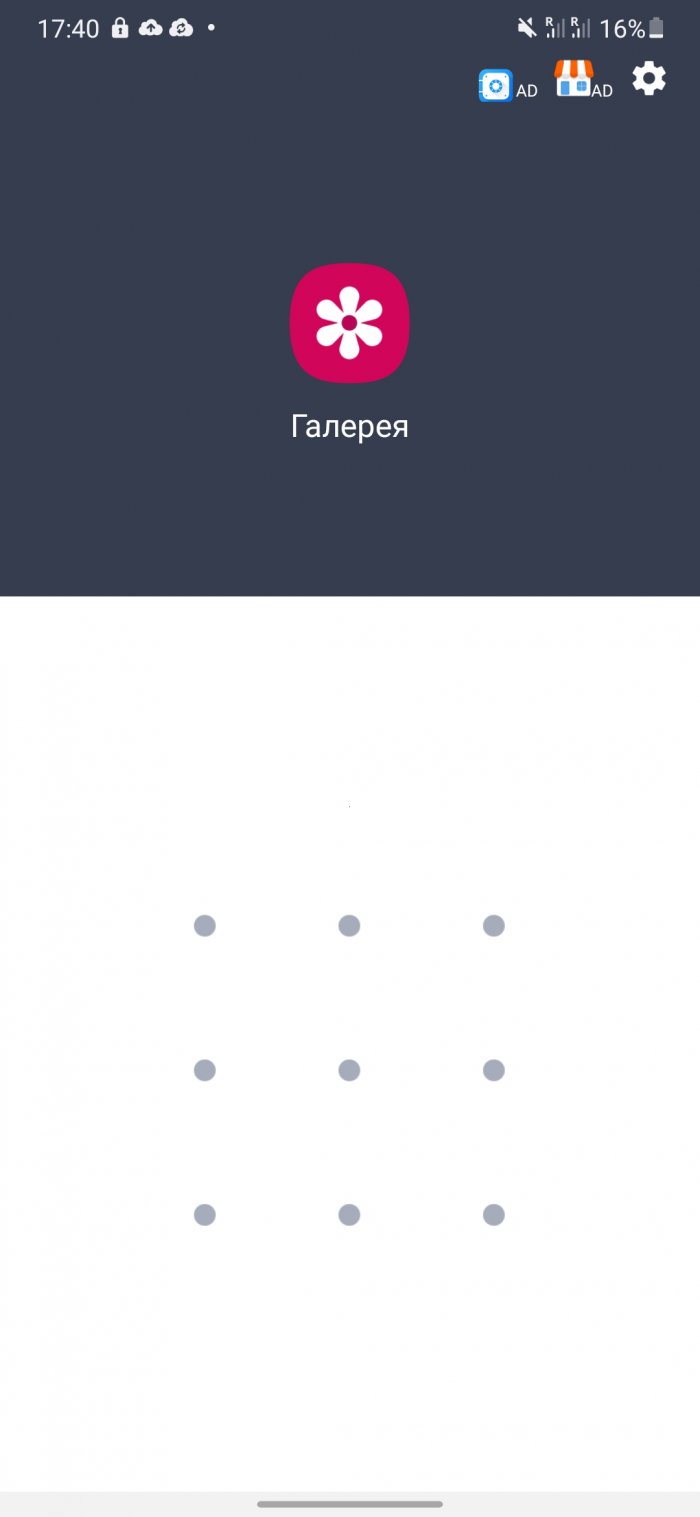
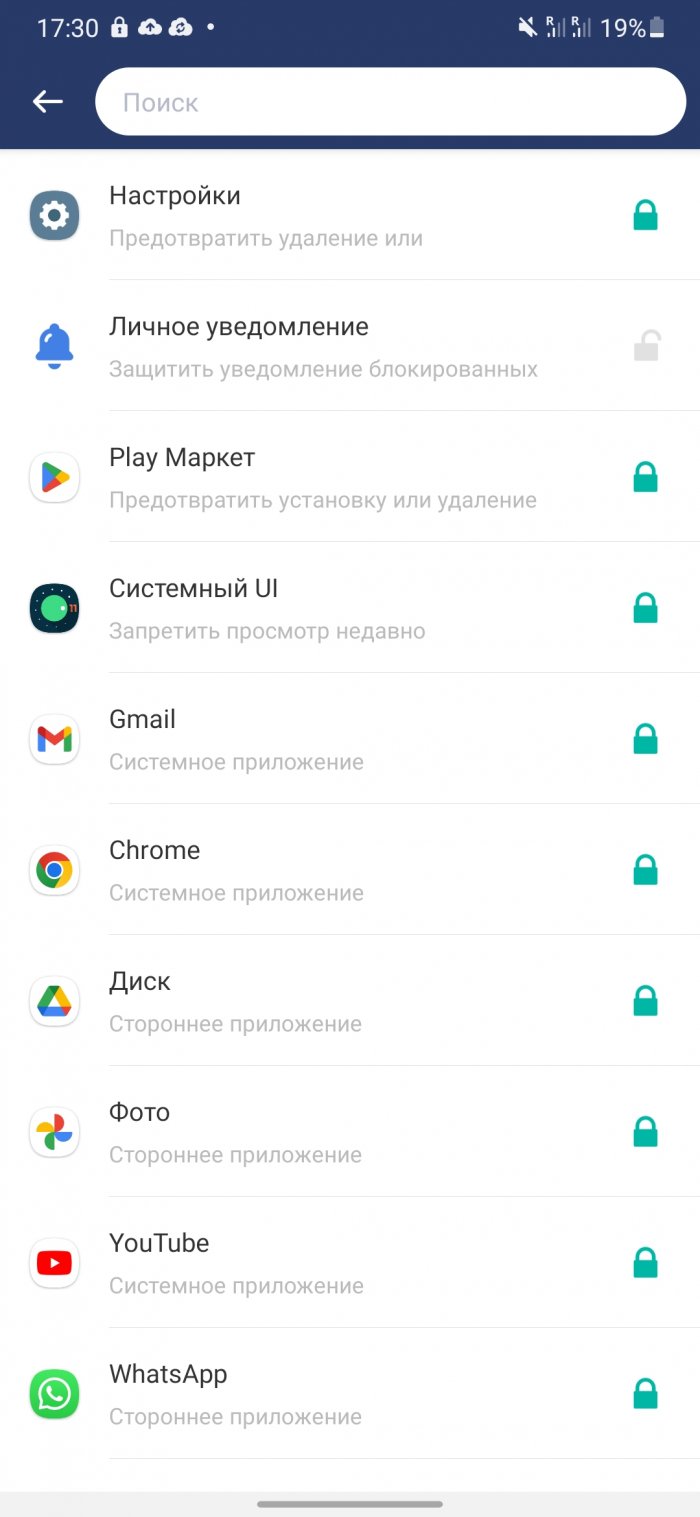
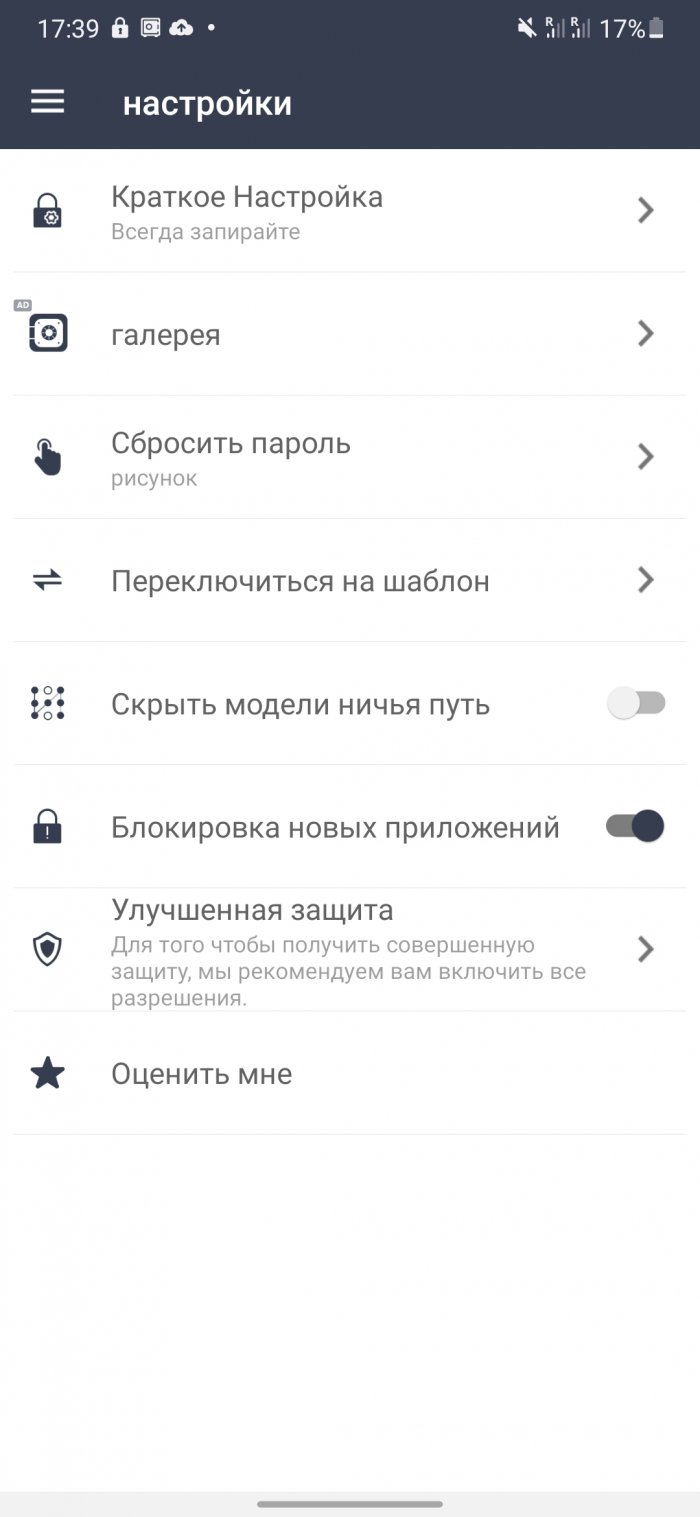
App Lock от DoMobile Lab может выполнять основные задачи, такие как блокировка определенного софта, передачи данных по WiFi, закрывать доступ к фотографиям и видео. Есть защита от удаления, поддержка отпечатков пальцев, отключение входящих звонков.
Вы можете выбрать любые фотографии или видео на своем телефоне, которые следует скрыть от чужих глаз. Также недавно разработчики добавили анонимный браузер, который не сохраняет вашу историю просмотров сайтов.
Есть еще две классные фичи — это блокировка по времени и местоположению. Первая включит защиту в указанный промежуток времени, например ночью когда вы спите, а вторая функция включит защиту когда вы находитесь в определенном месте, например, только на работе или дома.
Теперь вы можете спокойно дать друзьям посмотреть видео на YouTube и не беспокоиться, что они незаметно откроют вашу переписку в ВК. Приложение не займет много места в памяти Android-телефона, т.к. весит всего 2,5 Мб.
App Lock от IvyMobile
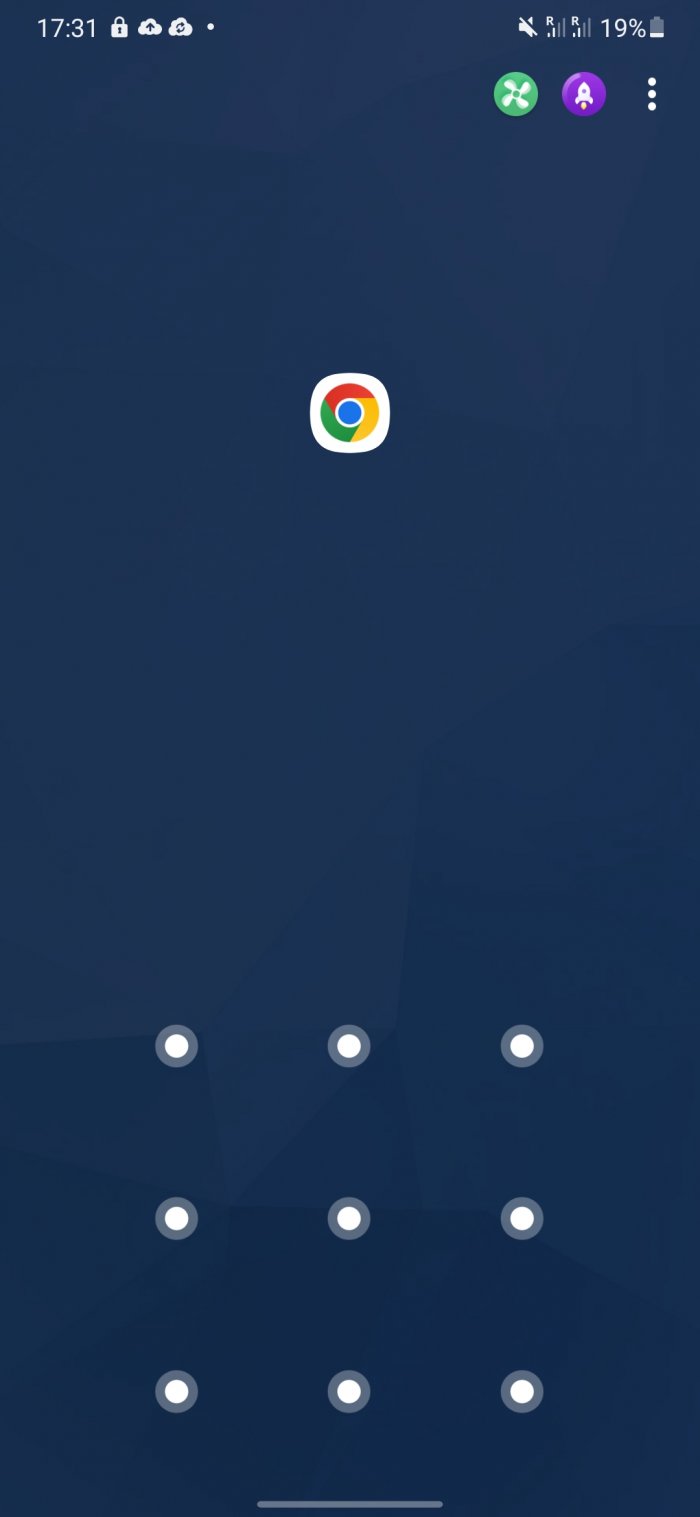
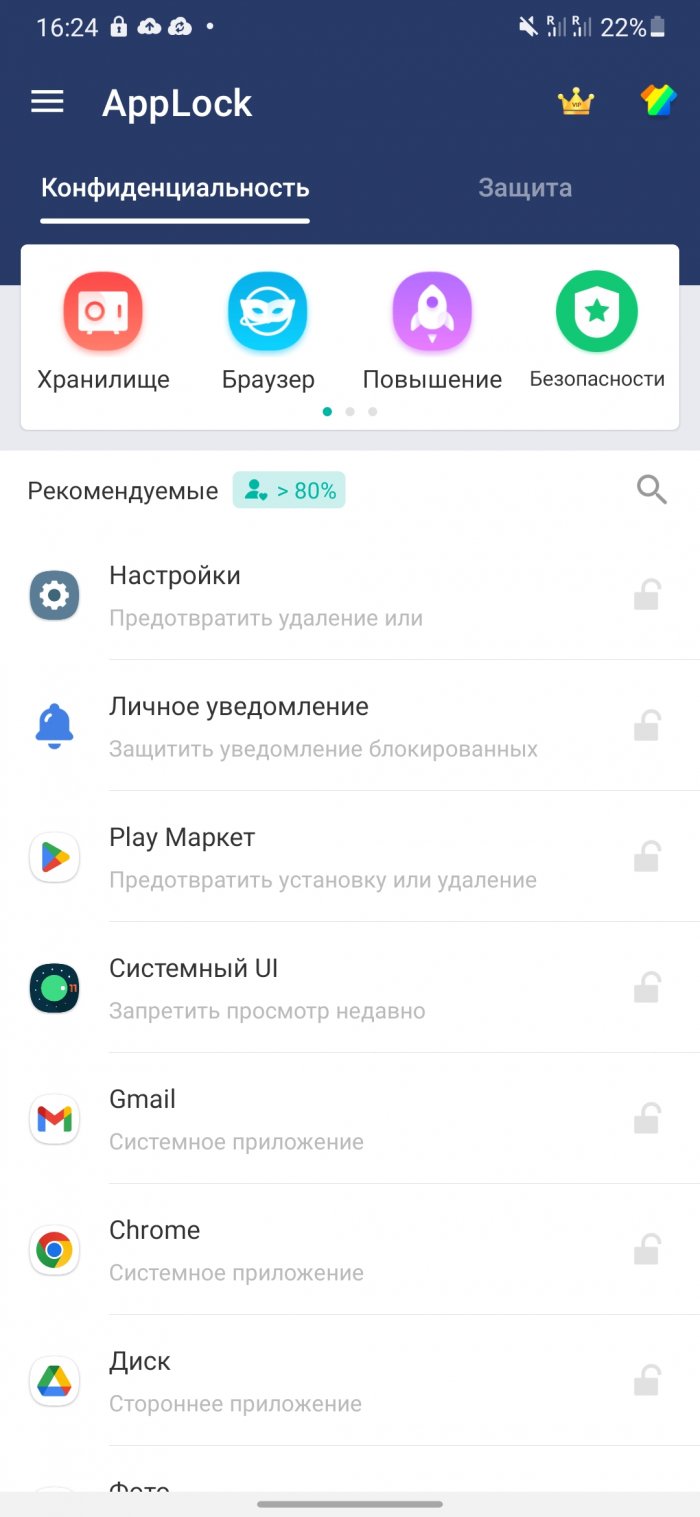
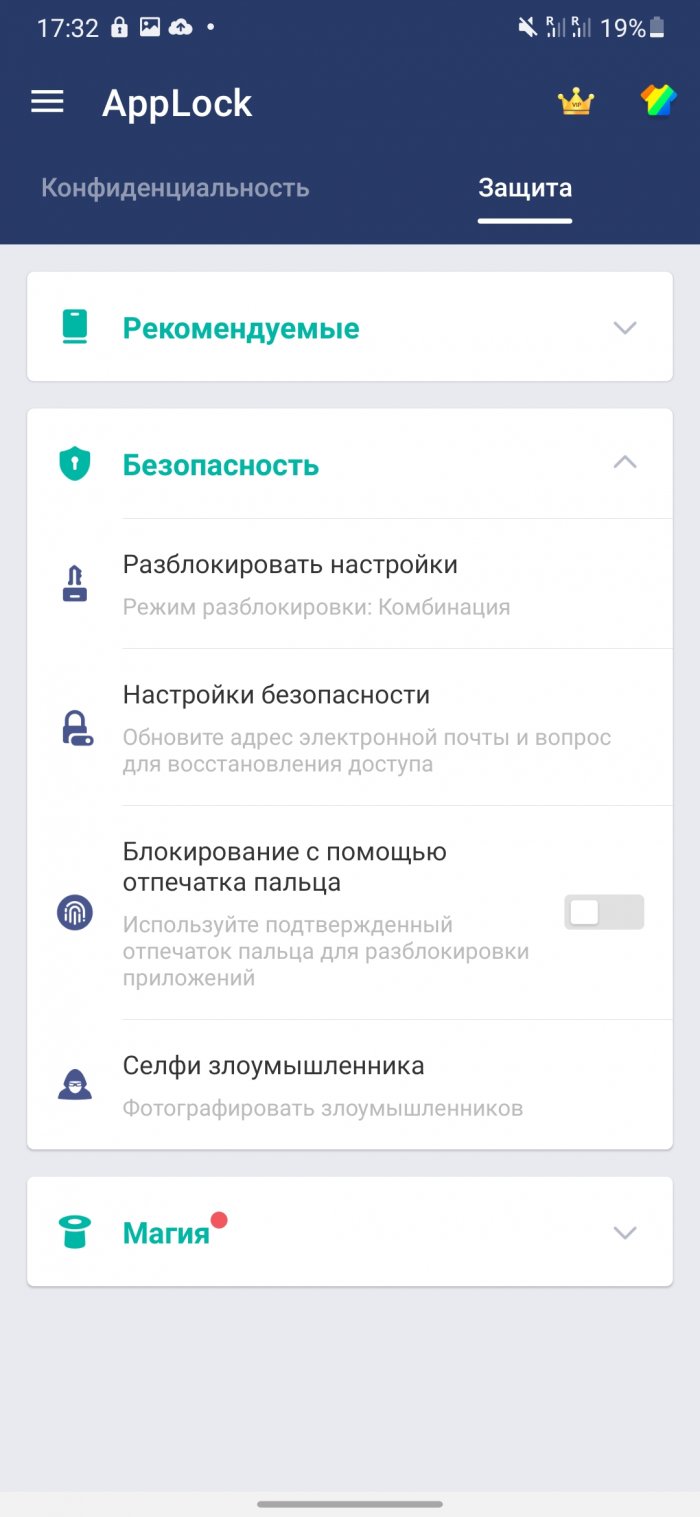
AppLock может заблокировать практически любую программу на смартфоне, а также и системные приложения, такие как звонки, настройки и галерея. Ведь у нас могут быть личные фотографии и видео, которые мы не хотим, чтобы кто-нибудь увидел.
В эпоху, когда общение в социальных сетях — это то, что мы делаем каждый час, важно сохранить переписку в безопасности, и данное приложение идеально подходит для установки пароля на все социальные сети, такие как ВКонтакте, Telegram и Whatsapp.
Функция поддельной обложки позволит вам скрыть наличие App Lock, показывая вместо него другой значок, если вы не хотите, чтобы другие знали, что вы его используете. Например, если вы выберете значок «Часы», никто не узнает, какое это на самом деле приложение. Это особенно полезно, т.к иногда люди пытаются сначала удалить подобные приложение, чтобы снять защиту, но эта функция позволяет вам избежать подобной угрозы.
Даже если кто-то попытается заглянуть через ваше плечо, когда вы вводите пароль, AppLock не даст его запомнить благодаря выводу случайной клавиатуры на экран. А функция Inturyer selfies позволит сделать селфи человека, который пытается подобрать пароль.
Так как не всем нравится постоянно вводить PIN-код, здесь есть функция остановки, которая позволяет одним кликом разблокировать приложения.
Perfect App Lock
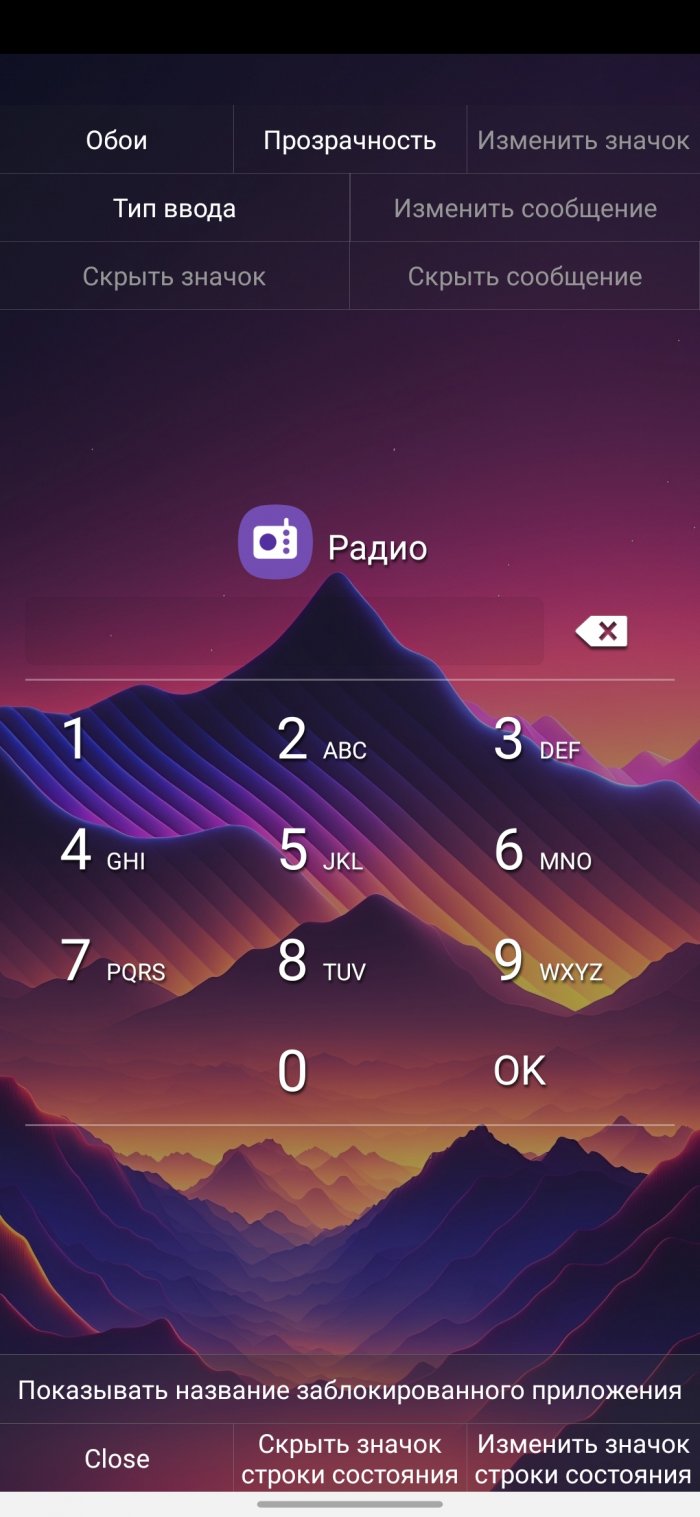
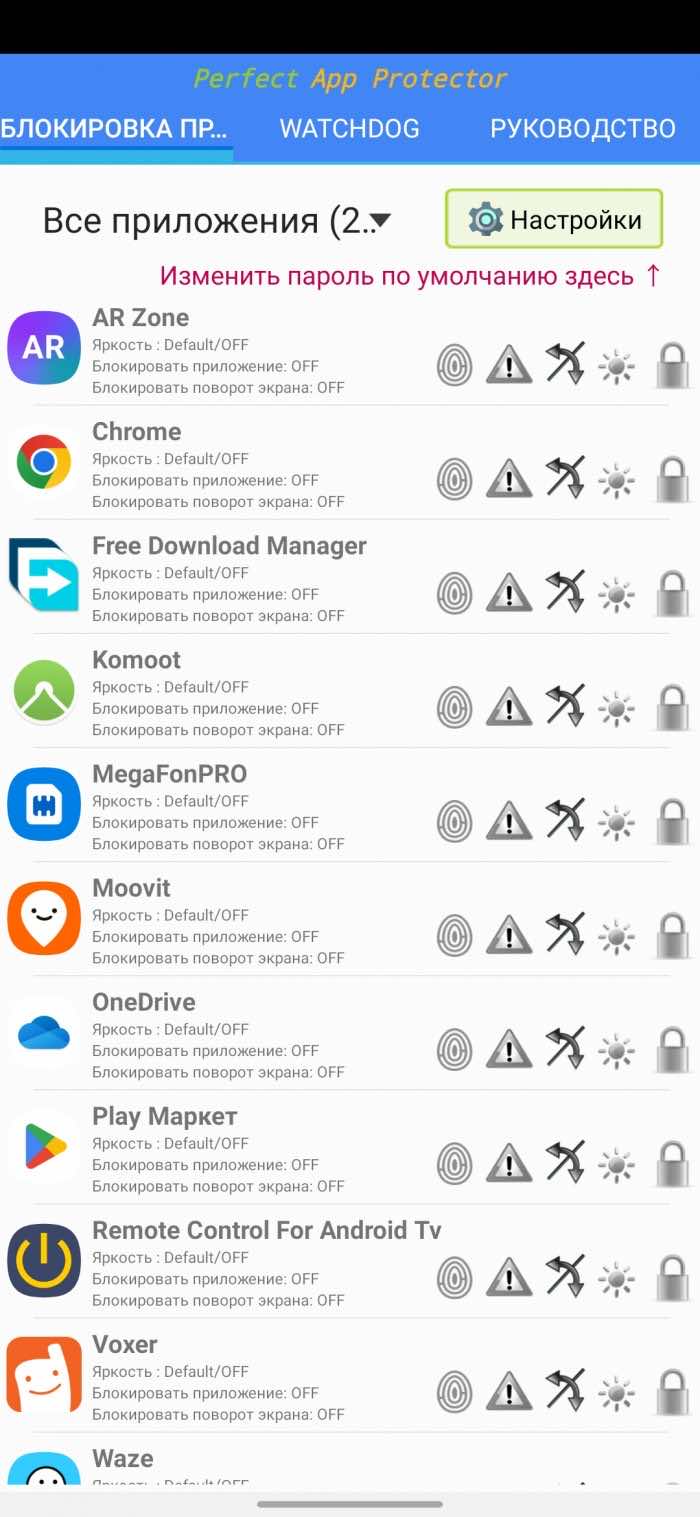
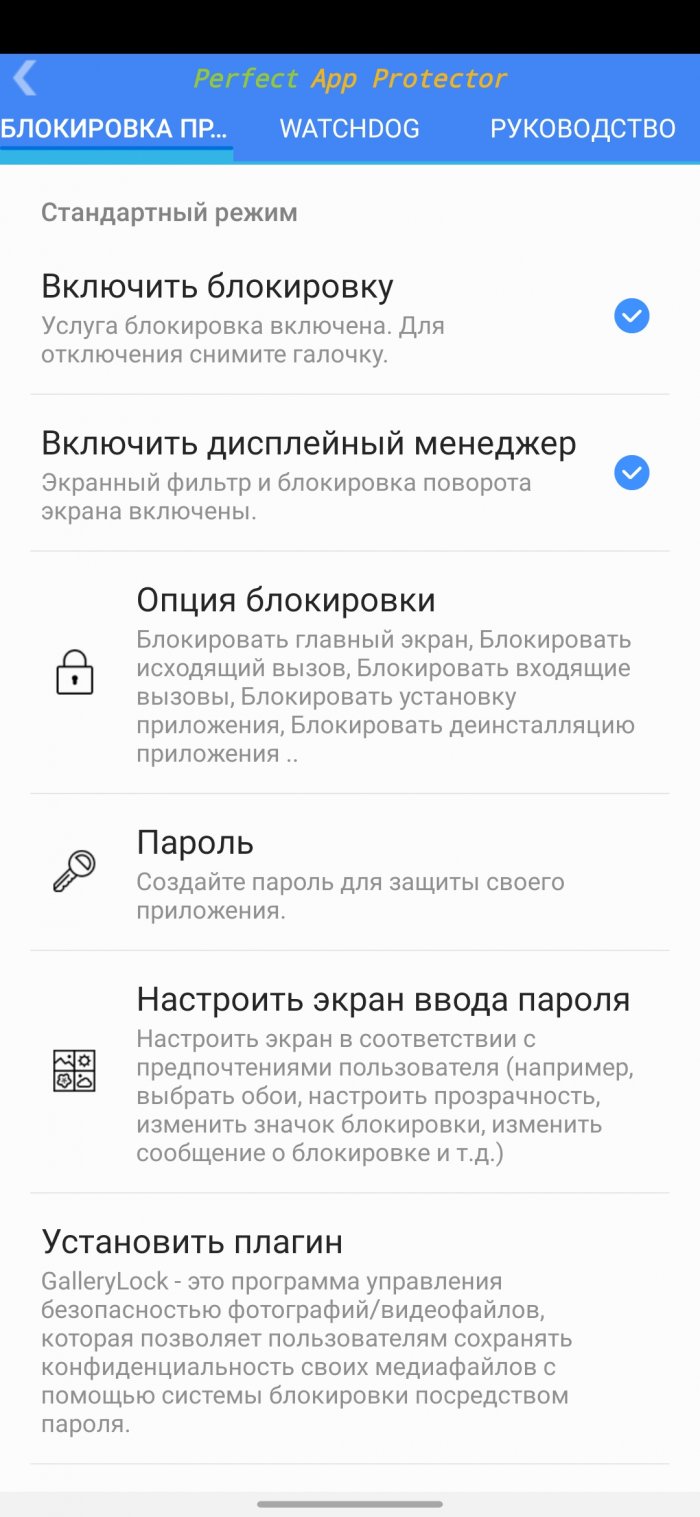
Perfect App Lock не идеален, но у него есть и хорошие стороны. Приложение очень быстрое и защита запускается моментально, тогда как некоторые конкуренты запускаются дольше секунды. Может показывать фальшивые сообщения об ошибке каждый раз, когда пользователь пытается открыть заблокированное приложение. Злоумышленник будет думать, что проблема связана с самим приложением, а не с наличием подобной защиты.
Из необычного, здесь установлен поддельный сканер отпечатков, который как бы защищает настоящий экран блокировки. После «сканирования отпечатка» заново запустите программу, чтобы увидеть настоящие экран блокировки для ввода PIN-кода.
Среди дополнительных опций можно отметить Stealth Mode, который скрывает наличие защиты на телефоне и функцию индивидуальной настройки яркости для всех приложений. Поддерживается блокировка по времени и точке доступа WiFi. Программа требует права администратора (не root-права Android), чтобы посторонние не могли ее удалить.
Из минусов можно отметить отвратительно навязчивую рекламу, которая появляется в самое неподходящее время и даже на самом экране блокировки. К счастью, ее можно удалить, купив платную версию.
Smart AppLock
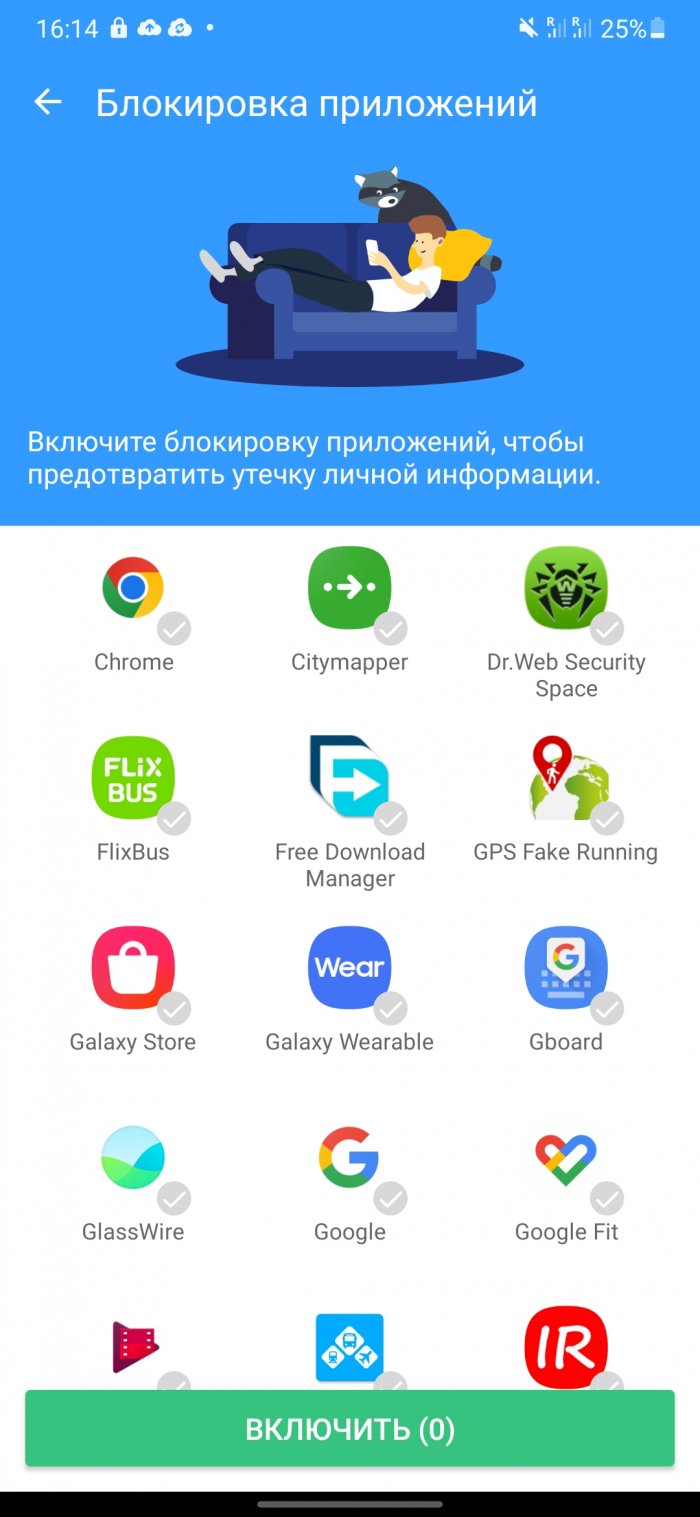
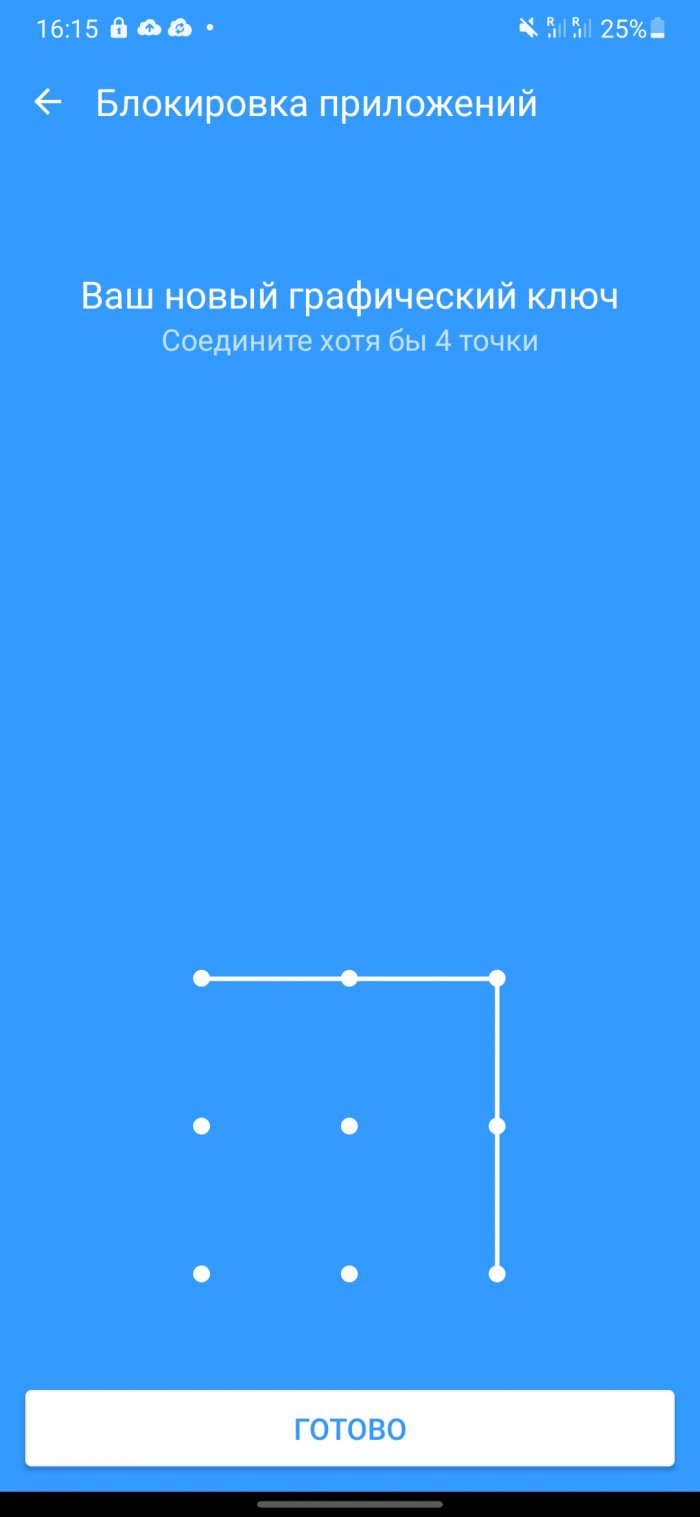
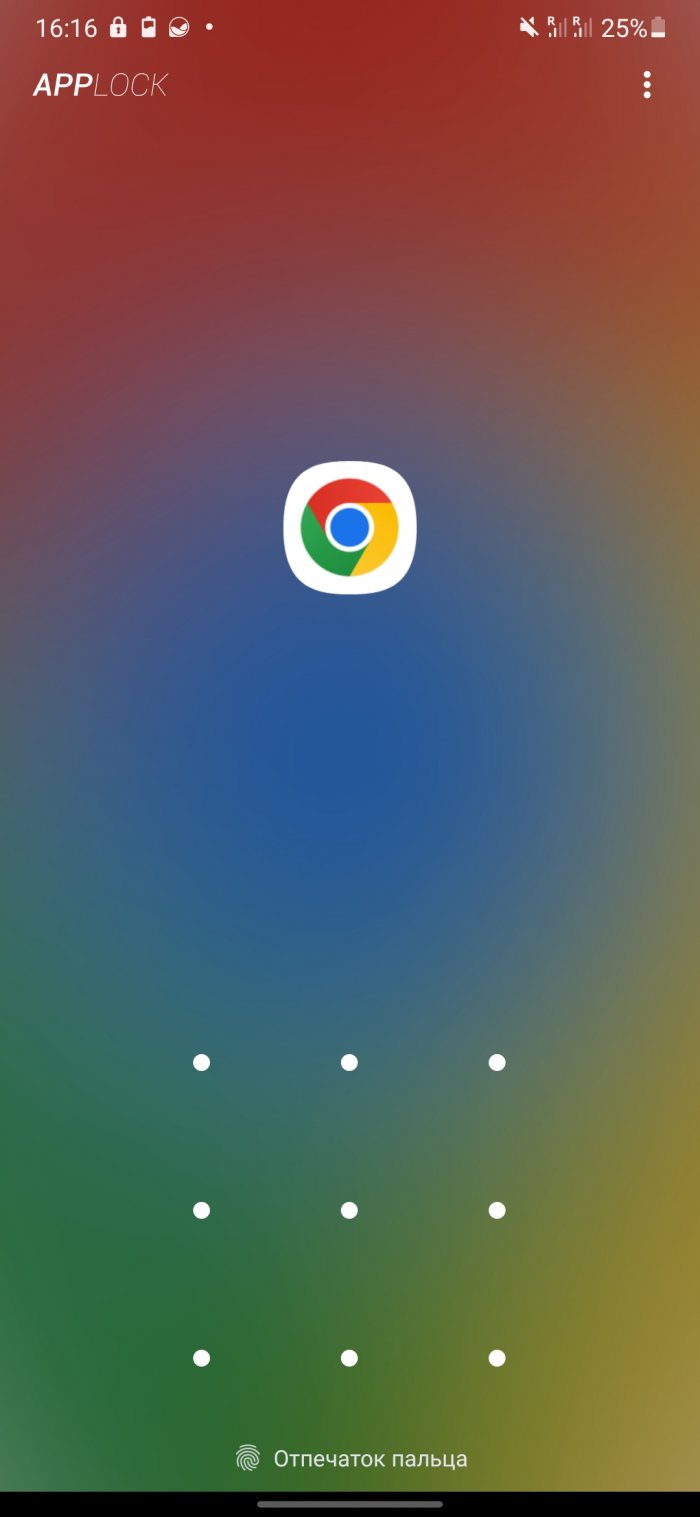
Smart AppLock заблокирует ваши приложения и фотографии, настройки и защитит от копирование данных. Все данные будут надежно сохранены. Программа умеет маскироваться под локскрин, чтобы запутать злоумышленника.
Имеется автозапуск после перезагрузки, предупреждение о взломе (фотография преступника автоматически отправляется по электронной почте) и сканер отпечатка пальцев. Программа распространяется бесплатно, разработчики зарабатывают на рекламе. Недостатком является то, что Smart AppLock достаточно просто удалить после обнаружения, но несмотря на это, приложением пользуются уже более 20 миллионов человек.
Vault
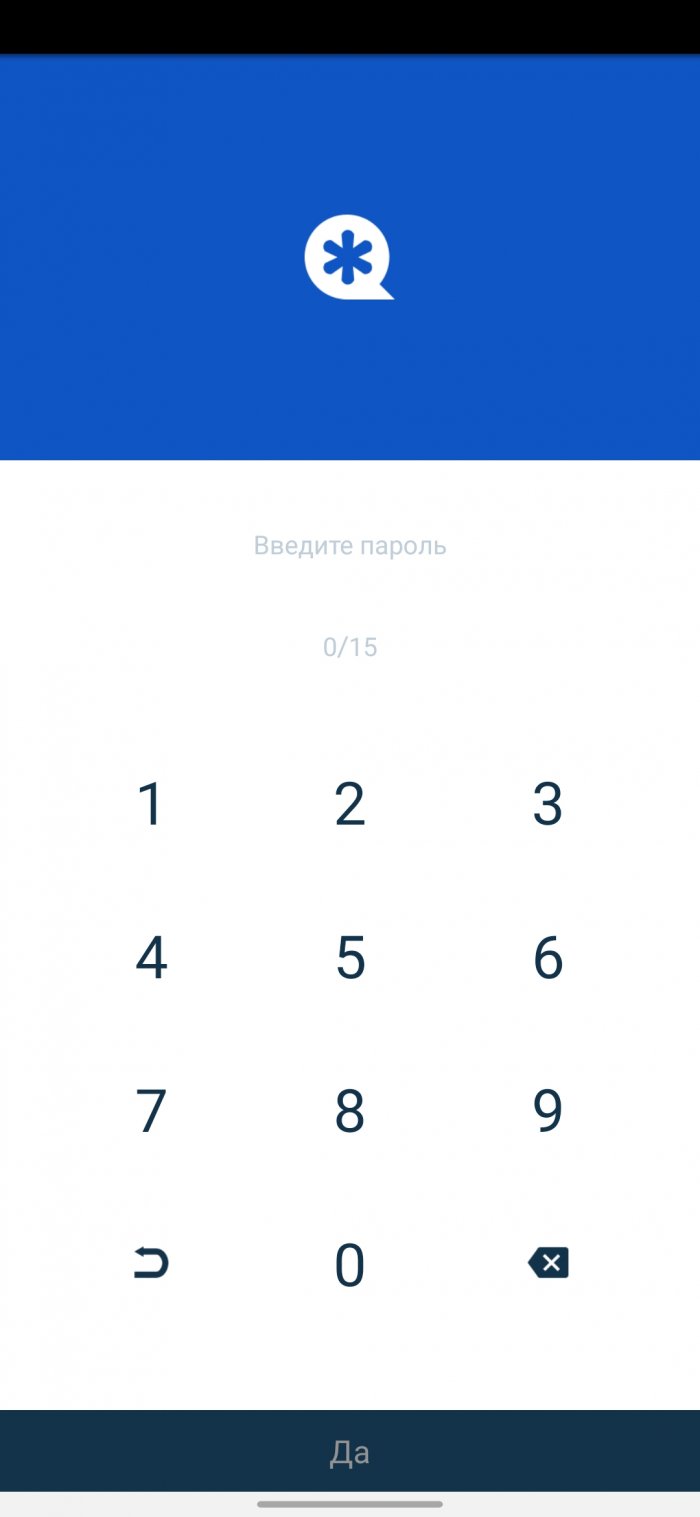
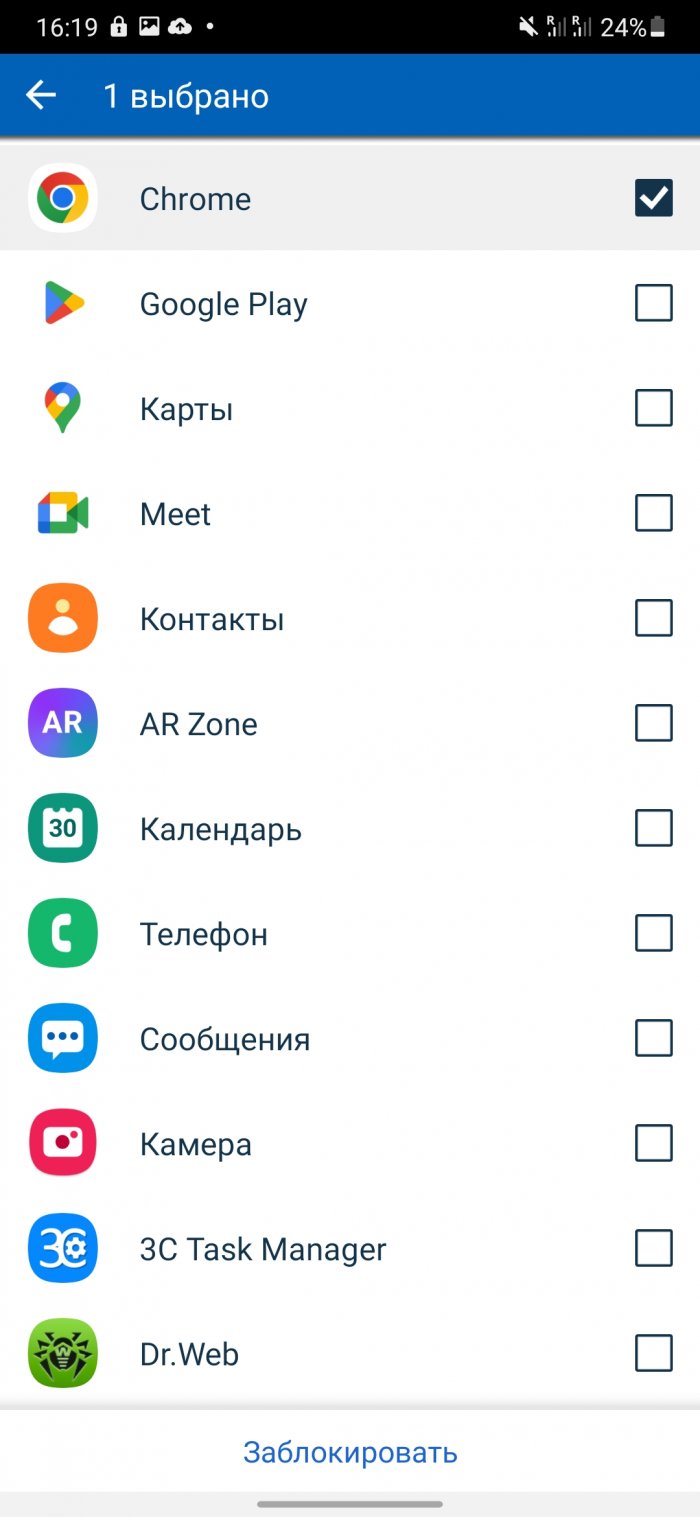
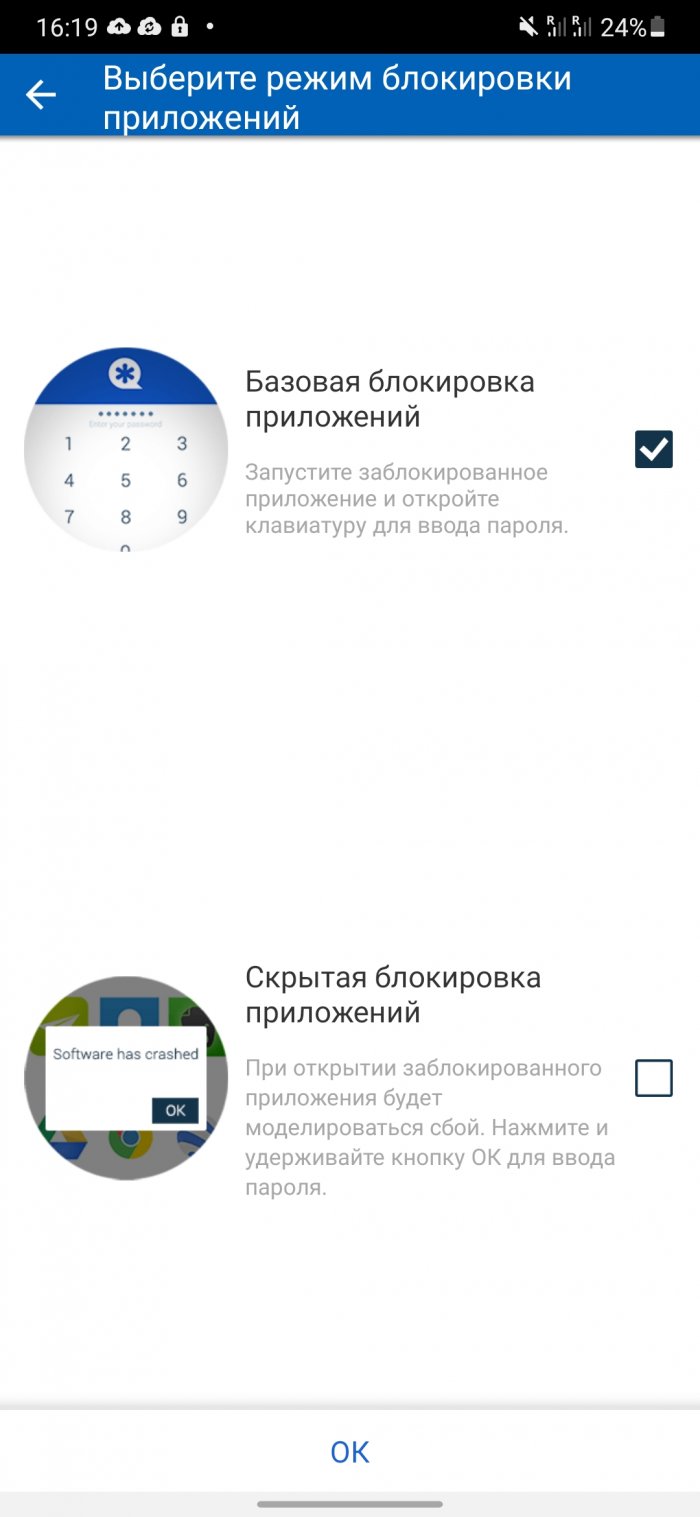
Vault – приложение с довольно богатым функционалом. Помимо программ, оно также умеет блокировать SMS, фотографии, видео, контакты, журналы звонков и другую информацию. Кроме того, в нем есть встроенный браузер для анонимного серфинга. Поддерживается резервное копирование данных на облачный сервис. Vault умеет работать в скрытом режиме и предупреждать владельца устройства о взломе.
Norton App Lock
Norton – громкое имя, если речь идет об антивирусных приложениях, но разработчики этой компании занимаются и другими вещами. В этот раз они представили бесплатный инструмент для установки пароля на приложения. Для этого используется 4-значный PIN-код, буквенно-цифровой пароль или схема. Как и ряд других аналогичных программ, Norton автоматически делает фотографию человека, пытающегося угадать пароль.
Norton дает рекомендации относительно того, какие приложения, по его мнению, стоит заблокировать. Просто нажмите кнопку в верхнем правом углу и выберите «Блокировать рекомендуемые приложения», чтобы запоролить их все, но вы конечно можете выбирать самостоятельно.
Стоит отметить, что Norton App Lock лучше не использовать на слабом смартфоне, т.к. ему требуется чуть меньше секунды на срабатывание, а это значит, что если вы скроете какие-то фотографии, другой пользователь может на секунду их увидеть. Таким образом, чем быстрее будет работать ваш телефон, тем лучше будет работать защита. На мощных смартфонах это не должно быть проблемой.
Также я протестировал «родительский контроль», выбрав одну из игр на странице «Список», а затем удалил эту игру, снова установил и попытался запустить — Norton App Lock все равно помнил, что на игру стоит ограничение и не позволил её запустить без ввода пароля. Поэтому обойти защиту таким образом не получится.
Источник: geeker.ru
Как на телефоне поставить пароль на приложение

Большинству пользователей часто бывает необходимо поставить пароль на определенное приложение, например, браузер или галерею. Поставить такой код можно как через стандартные настройки системы гаджета, так и установив специализированные программы.
Как поставить пароль на приложение Андроид встроенными средствами
Нужно понимать, что на Android, который не оснащен дополнительной оболочкой, опция установки пароля на отдельное приложение отсутствует. Поэтому рекомендуется установить на такой смартфон дополнительную утилиту из магазина приложений.
Встроенным функционалом, который позволяет поставить пароль на конкретный софт, обладают телефоны производителей Xiaomi, Meizu, Huawei, Honor и Asus. Также важна модель гаджета. Обычно такие опции есть у телефонов на модификациях Android 6, 7, 8, 9 и далее.
Если версия Android ниже, можно установить код на все программы на телефоне. Это оптимальное решение, так как не потребуется запоминать много кодов. Однако, есть и недостаток, заключающийся в низком уровне безопасности.
Когда на все программы ставится один пароль, нужно выбрать подходящий вариант:
- графический ключ;
- PIN-код;
- кодовое слово.
Рекомендуется подпирать сложные сочетания цифр и букв. Это повысит степень защищенности гаджета, доступ к данным будет сложно получить.
Особенности для разных производителей Андроид
Производители большей части гаджетов, которые работают под более новыми прошивками Android, встраивают в систему опцию защиты приложения. Пользователи могут воспользоваться ей, чтобы сохранить информацию от чужих глаз в конкретной программе.
Необходимо иметь представление об этих инструментах. Они присутствуют на всех популярных прошивках.
Первая распространенная прошивка — MIUI. Она присутствует на телефонах компании Xiaomi. Оболочка удобна и проста, это сделало ее довольно популярной среди производителей. На MIUI предусмотрен инструмент установки пароля на одну утилиту. Можно следовать инструкции:
- открыть настройки и выбрать блок «Защита приложений»;
- поставить отметку возле нужной программы, нажать на надпись «Задать код»;
- вводится надежный пароль, выбирается любой вариант, графический ключ или цифровой код.
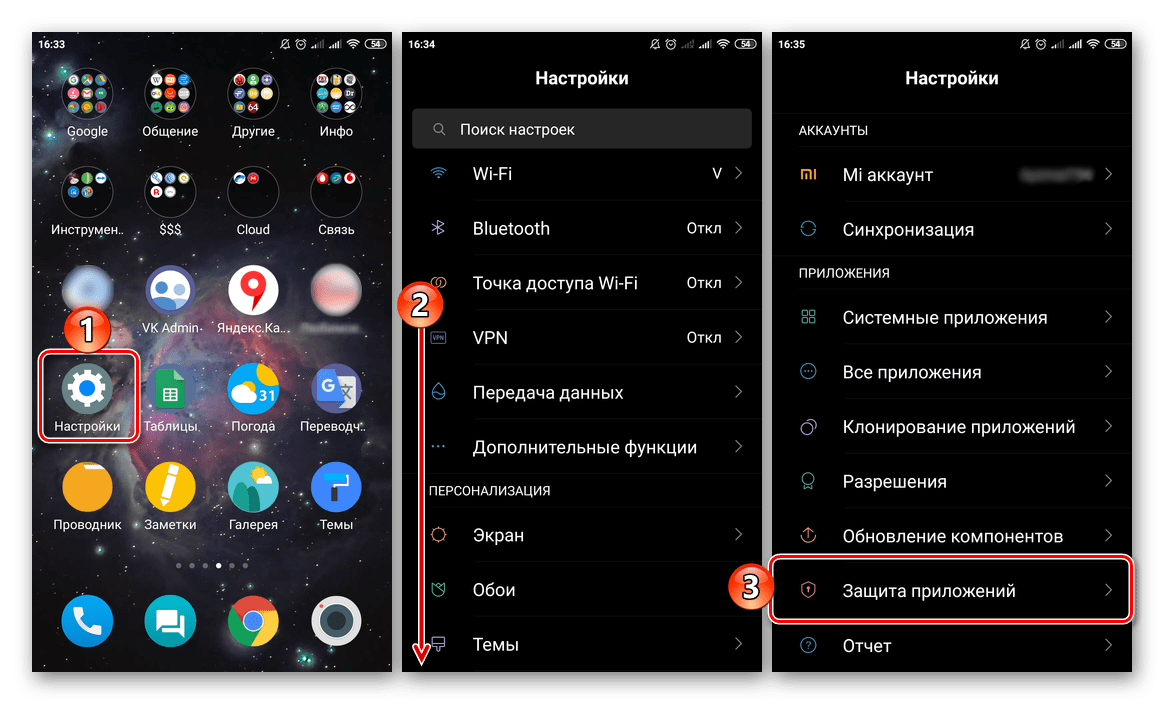
Пароль после этого будет сохранен. Если он утеряется, его можно восстановить, для этого рекомендуется привязать ключ к Mi профилю.
Другая популярная организация — Meizu — использует на своих устройствах прошивку Flyme. Она имеет ряд преимуществ, среди которых находится и защита софта паролем. Для создания кода нужно:
- зайти в настройки и выбрать «Отпечатки и безопасность»;
- перейти в пункт «Защита программ», перевести ползунок в активное состояние и выбрать нужный продукт;
- задается код.
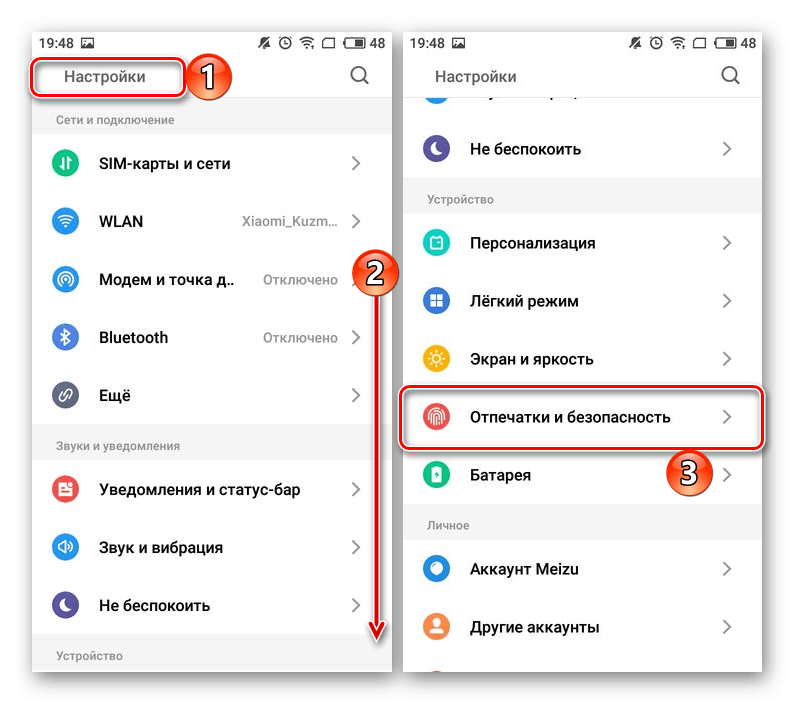
Этими простыми действиями можно защитить информацию и не допустить ее утечки.
Гаджеты Huawei и Honor работают под одной фирменной прошивкой — EMUI. На ней также присутствует функция загрузки пароля. Выполнить это можно с помощью алгоритма:
- открыть настройки и перейти во вкладку «Безопасность»;
- кликнуть на надпись «Блокировка приложений»;
- ввести код и выбрать утилиты, куда нужно поставить дополнительную защиту.
Кроме графического ключа и цифрового кода, есть возможность использовать разблокировку по сканированию пальца.
И последний производитель — ASUS — использует фирменную оболочку ZEN UI. Она также обладает нужной опцией для установки пароля. Выполняется с помощью 2-х вариантов:
- установка графической защиты или PIN-кода, взломщик будет снят на камеру;
- обычный пароль.
Оба варианта можно найти в настройках, в разделе «Зашита приложений». Этот пункт также может называться «AppLock Mode».
Как поставить пароль на определенные приложения
Не всем пользователям требуется ставить пароль на всю систему телефона сразу. Кому-то просто нужно не допустить посторонних к мессенджеру или банковской утилите. Используя инструкции, которые представлены дальше, можно узнать, как ставить PIN-код на конкретные приложения.
Это выполняется как с помощью встроенных инструментов, так и специальных программ, которые предназначены для установки кода на отдельную утилиту.
Как установить пароль на галерею
Одной из утилит, которая нужна лишь для установки пароля на галерею, является Gallery Lock. после ее загрузки на телефон, нужно проделать следующее:
- открыть программу, нажать на кнопку «Далее», выбрать пункт «Начать»;
- предоставить утилите доступ к нужным данным, нажать на надпись «Разрешить»;
- перейти в параметры и нажать на «Изменить пароль», ввести новый шифр, нажать «ОК».
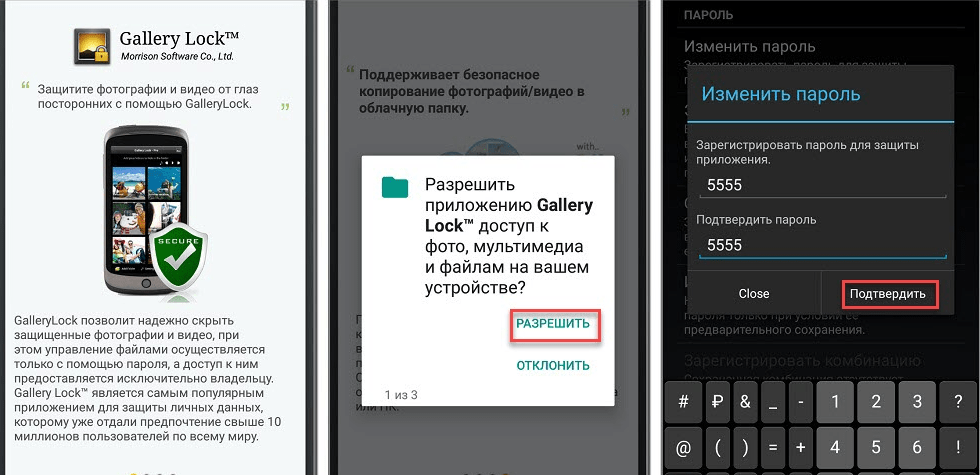
По умолчанию в этом софте уже стоит пароль из 4-х семерок для защиты галереи. После установки PIN-кода фото и видео будут надежно защищены.
Устанавливаем пароль на сообщения
Некоторые пользователи хотят ограничить доступ прочих людей к своим сообщениям. Специально для этого предназначена программа Message Lock. Загрузить ее можно с Play Маркета, после этого следует настроить ее. Выполнить это можно с помощью следующих действий:
- запустить софт, нажать на большую кнопку «OFF»;
- система утилиты определит приложение на гаджете, отвечающее за отправку SMS;
- программа предложит ввести графический ключ;
- даются все требуемые разрешения для нормального функционирования утилиты.
Чтобы восстановить код, в том случае, если он будет утерян, рекомендуется ввести адрес почты в специальное поле, предложенное данной программой.
Как запаролить браузер
У большинства людей в браузере находиться много сведений, также и сохраненные пароли от различных сайтов. В связи с этим рекомендуется поставить на браузер пароль. Например, такая опция присутствует у программы Aloha Lite. Инструкция выглядит следующим образом:
- открыть браузер и перейти в его настройки, значок находиться в верхней части экрана;
- перейти в пункт «Настройки приватности»;
- перевести отметку «Пароль» в активное состояние;
- ввести шифр.
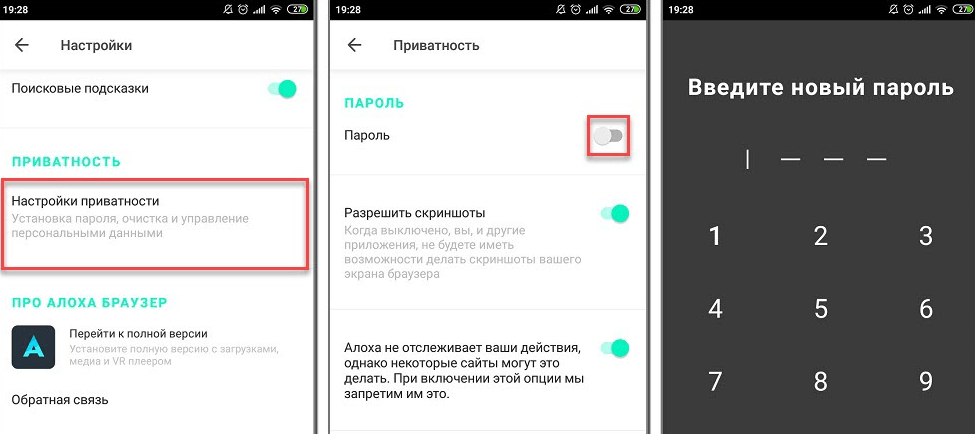
Браузеров, поддерживающих установку кода много. Если на телефоне установлен обозреватель без такой опции, можно использовать встроенные опции или софт, который ставит пароль на все программы, например, AppLock.
YouTube
На данной платформе нет опции установки пароля. Рекомендуется установить дополнительную утилиту для загрузки кода, к примеру, Touch Lock for YouTube. Нужно выполнить следующие действия:
- открыть программу и нажать на строку «Click here to enable»;
- предоставить нужные разрешения;
- создать и подтвердить ключ.
После этого следует кликнуть на значок программы, в результате экран будет заблокирован и нельзя будет получить доступ к данным на YouTube.
Соцсети
Многим пользователям нужно обезопасить переписку от других лиц. Как раз для этого и нужны специальные программы. Мессенджеров и соцсетей, где можно общаться, довольно много. Для каждого из таких приложений есть вариант по блокировке:
- Viber — открыть чат, перейти в его настройки, нажать на пункт «Скрыть чат», установить код;
- Facebook — скачать Smart AppLock, запустить, среди программ выбрать Facebook и поставить на эту сеть пароль;
- WhatsApp — загрузить утилиту Locker For Whats Chat, предоставляет разрешения, вводим пароль и выбираем чат, на который необходимо его установить.
Можно установить пароль и на сообщения в ВКонтакте. Для этого скачивается сторонний клиент соцсети Kate Mobile. Далее в его настройках выбирается пункт «Блокировка» и создается пароль. После этого все данные будут защищены.
Банковские приложения
Если на смартфоне есть программы, которые позволяют перечислять деньги, рекомендуется установить на них надежные пароли. Почти в каждом подобном приложении есть возможность создания пароля, эта функция присутствует по умолчанию. К примеру, в Яндекс.Деньги код устанавливается так:
- нажать по названию профиля;
- перейти в настройки;
- выбрать раздел «Изменить код доступа».
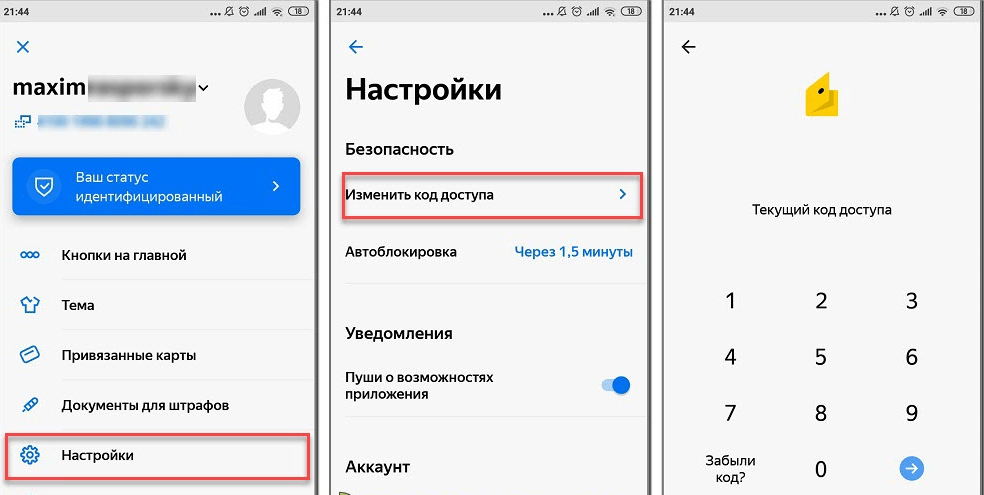
После этих действий задается код, изменения нужно сохранить. Обычно такой пароль система программы рекомендует установить еще в начале настройки приложения.
Установка пароля через специальные приложения
Не на каждом смартфоне имеется встроенный инструмент, с помощью которого пользователь может установить код на конкретное приложение. Однако такую программу можно загрузить из Google Play. Наиболее популярны следующие программы:
- CM Locker;
- Smart AppLock;
- AppLock.
Все данные утилиты оснащены бесплатным функционалом. С их помощью можно установить пароль как на все приложения, так только на их часть либо просто на одну программу. Настройка софта интуитивно понятна, пароли создаются легко, русский язык присутствует.
Рейтинг лучших приложений для защиты данных
| Наименование | Описание | Цена | Рейтинг |
| AppLock |
Любое из приложений вполне подойдет для блокировки гаджета. Все они бесплатны и доступны в магазине приложений.
Источник: tarifkin.ru